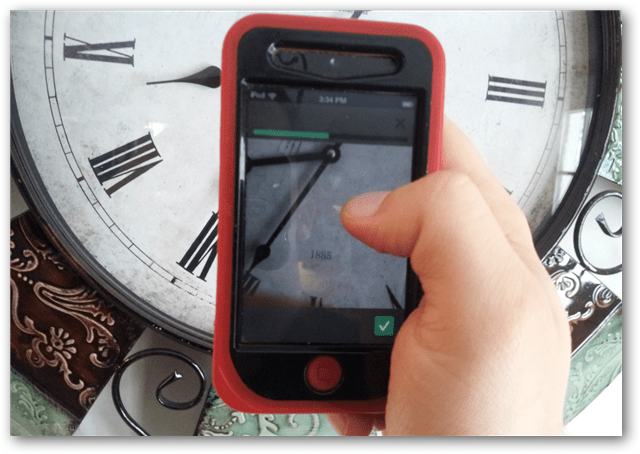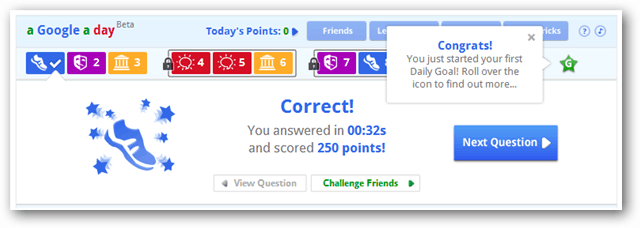כיצד ליצור תזכורות Cortana מ- Microsoft Edge ב- Windows 10
Iot מיקרוסופט Windows 10 קורטנה / / March 17, 2020
עודכן לאחרונה ב

כבר הראינו לכם כיצד ליצור תזכורות באמצעות Cortana. להלן מבט כיצד להשתמש בתכונת התזכורת מ- Edge.
קורטנה עשתה דרך ארוכה מאז שהוצגה לראשונה ב- Windows Phone ו- Windows 10. מיקרוסופט הוסיפה בהתמדה תכונות חדשות לעוזרת הדיגיטלית שלה. אבל אחת התכונות הנוחות ביותר בהן אני משתמש על בסיס יומי היא תזכורות. כבר הראינו לכם כיצד ליצור תזכורות מבוססות זמן ומיקום באמצעות קורטנה. והיום נסקור כיצד להשתמש בתכונה מדפדפן Edge.

אם אתה עושה מחקר מקוון רב, סביר להניח שיש לך המון אתרים ומאמרים שונים שצריך להסתכל עליהם. אבל איך אתה שומר על כולם ישר? בטוח שתוכלו להשאיר אלף טאבים פתוחים מתוך כוונה לחזור למאמר, אך באיזו תדירות שכחתם לחזור, או ששכחתם מדוע היה לכם פתוח מלכתחילה? ישנן כמה תכונות ניהול מגניב חדשות של טאבים ב- Edge כמו "Set Aside" המאפשר לך להעביר כרטיסיות לצד כאשר אתה עושה משהו אחר ואז לחזור אליהם מאוחר יותר.
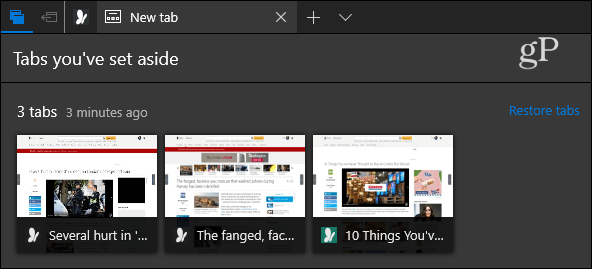
ותמיד תוכלו להשתמש בשירות כמו כיס לאיסוף מאמרים שתרצה לקרוא בהמשך. אני משתמש בכיס, אבל בסופו של דבר אני מוסיף אליו יותר מדי מאמרים והם פשוט ממשיכים להצטבר. אם אתה משתמש בקצה ב- Windows 10, קורטנה יכולה לעזור לך לזכור לחזור ולראות משהו שמעניין אותך.
צור תזכורות לקורטנה מ- Microsoft Edge
בזמן שאתה עובד ב- Edge ומוצא דף אליו ברצונך להגדיר תזכורת, לחץ על כפתור השיתוף בפינה השמאלית העליונה. זה יפתח תיבת "שתף" עם כל אחד מהאפליקציות והשירותים שבהם תוכלו להשתמש - בחר תזכורות לקורטנה. מספר האפליקציות המוצגות ישתנה בהתאם למותקן במערכת שלך. מכיוון שקורטנה אפויה באמצעות Windows 10, היא תמיד תהיה אפשרות.
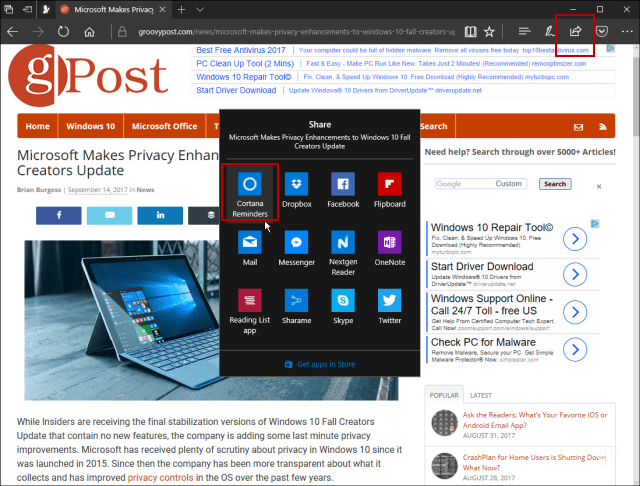
אתה תראה מסך מופיע כאשר Windows פותח את Cortana ומידע האתר מתווסף כקובץ מצורף.
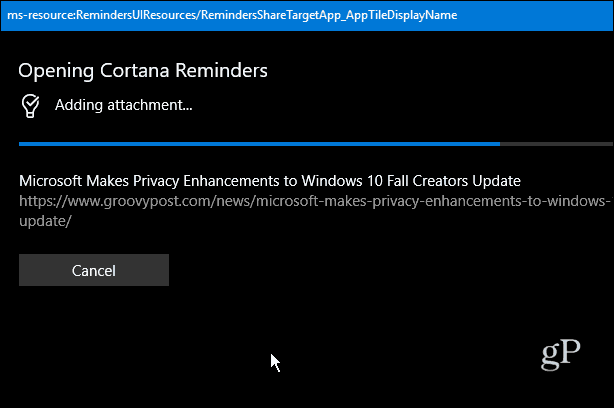
ואז תראה את קורטנה פתוחה והנה זה רק עניין של להקליד כותרת ולבחור את היום והשעה שתרצו שתזכרו. כשתסיים, לחץ על כפתור הזכר.
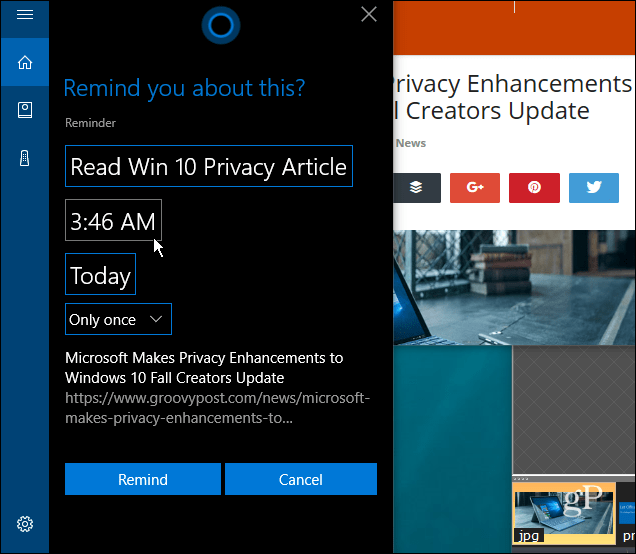
אם אתה רוצה לראות את כל התזכורות הקרובות שלך, פתח את Cortana ולחץ על כפתור המחברת ובחר תזכורות. תראה רשימה של כל התזכורות ותוכל לערוך או למחוק אותם. יש גם אפשרות לסמן אותם כשלמים ולעבור להיסטוריה אם תרצו.
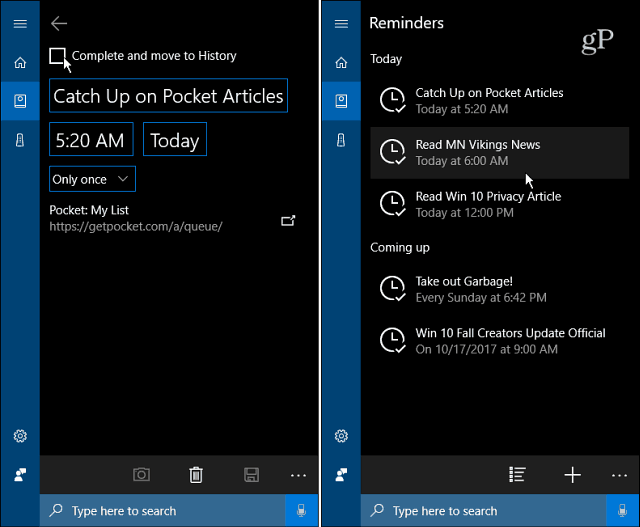
קורטנה תזכיר את האירוע על ידי הצגת הודעה בשולחן העבודה בחלק השמאלי התחתון של המסך, קצת מעל השעה והתאריך.
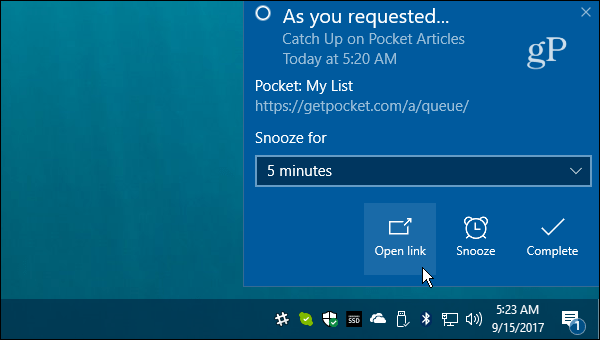
בנוסף, שים לב שאם תוכל לראות את כל התזכורות אם ברשותך אפליקציית לוח השנה של Windows 10 מוגדר להצגתם.
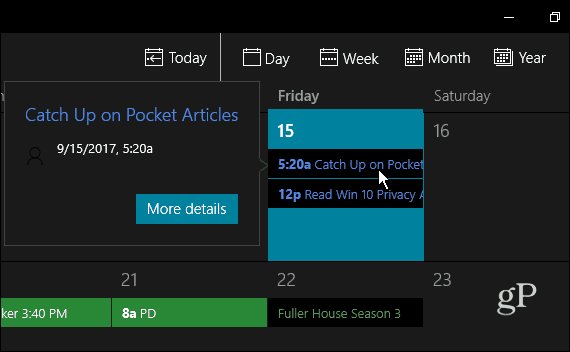
איך אתה מקדיש מאמרים לקריאה בהמשך? האם אתה אוהב את הרעיון לקבל תזכורת מקורטנה לחזור ולקרוא מאמרים? השאירו תגובה למטה ויידעו אותנו.